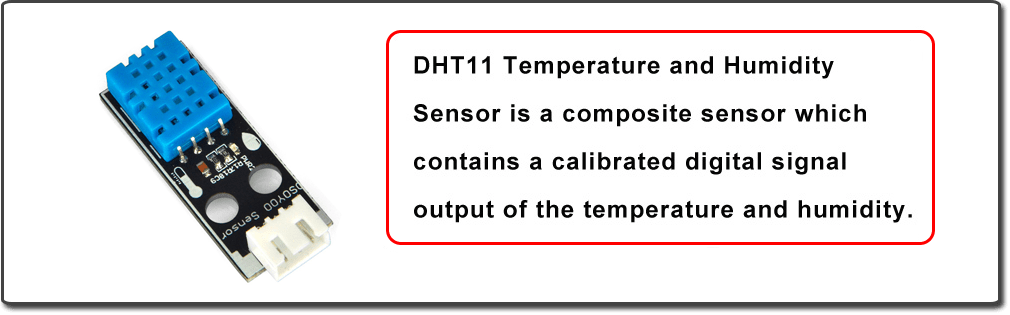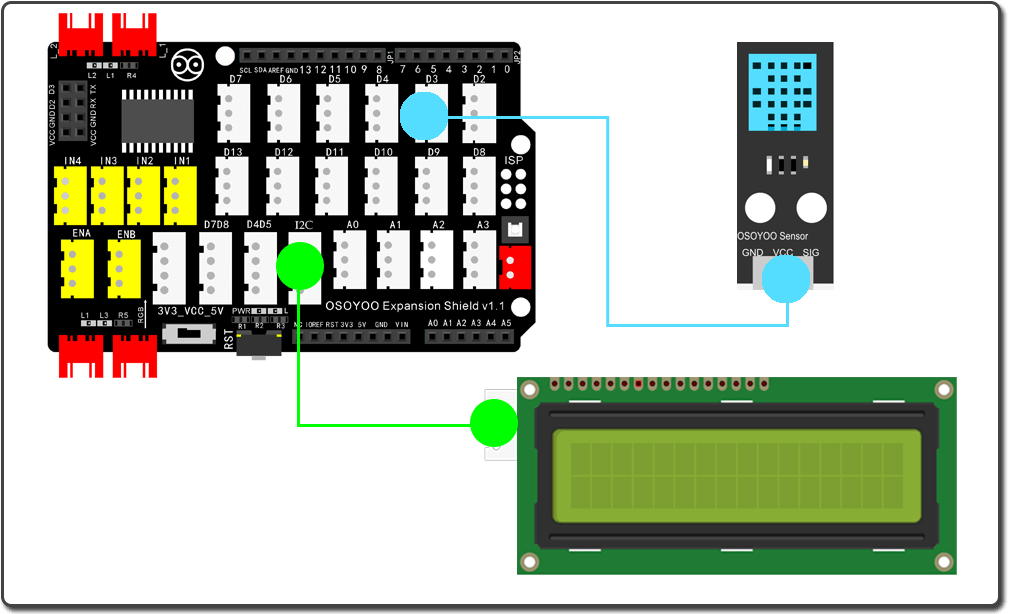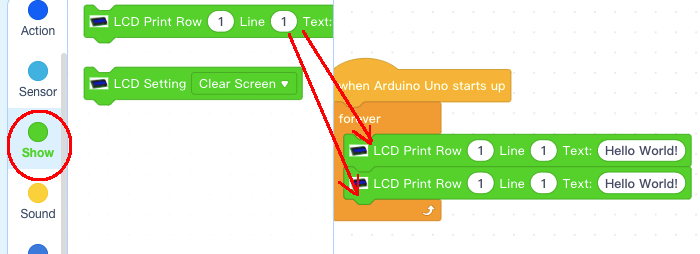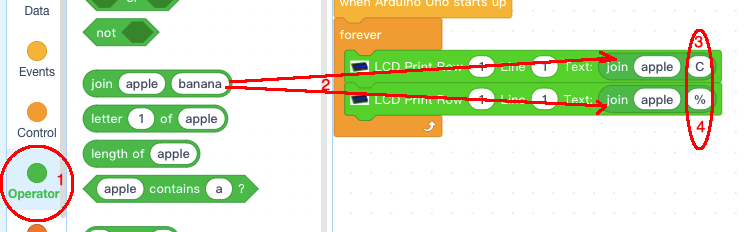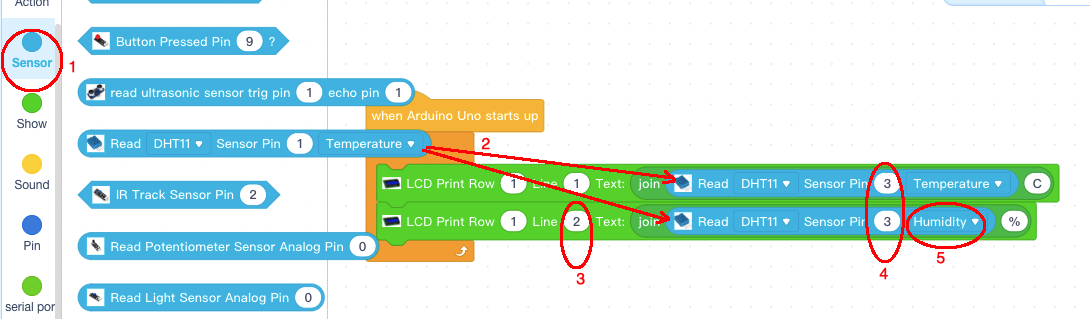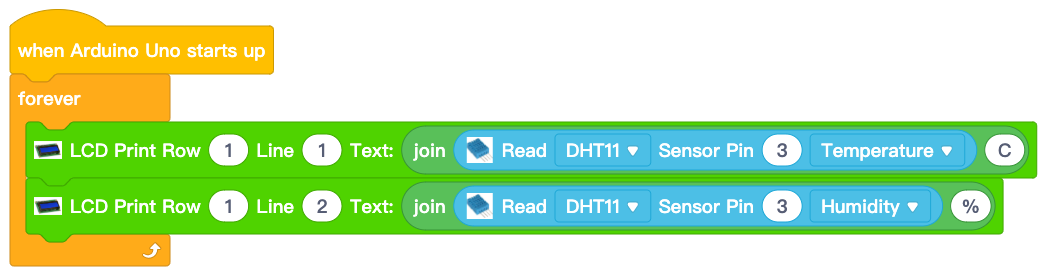| Acquista su US |
Acquista su UK |
Acquista su DE |
Acquista su IT |
Acquista su FR |
Acquista su ES |
Acquista su JP |
 |
 |
 |
 |
 |
 |
 |

In questa lezione, impareremo come utilizzare il rilevamento di temperatura e umidità con il modulo sensore DHT11 e visualizzare il risultato su un LCD I2C 1602.

L’LCD I2C 1602 può visualizzare due linee x 16 (totale 32) caratteri. I caratteri sono inviati attraverso una porta bus I2C che è inclusa in Arduino e in molti altri dispositivi.
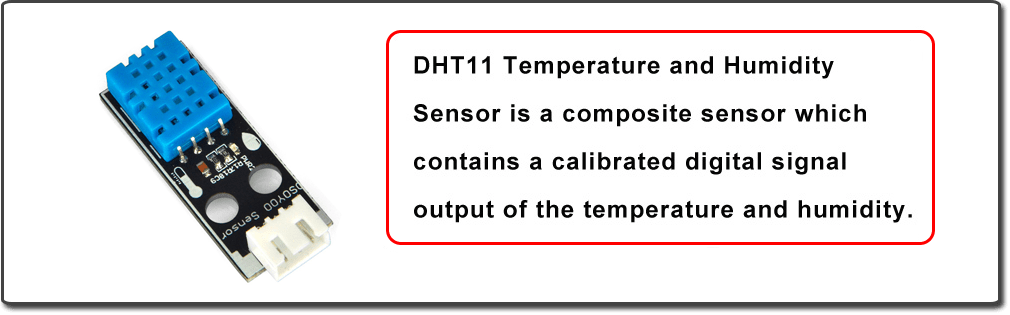
Il sensore digitale di temperatura e umidità DHT11 all’interno contiene un chip che fa la conversione da analogico a digitale e sputa fuori un segnale digitale con la temperatura e l’umidità, compatibile con qualsiasi MCU, ideale per coloro che vogliono alcune cose di base di registrazione dei dati. È molto popolare tra gli hobbisti dell’elettronica perché è molto economico ma fornisce comunque grandi prestazioni.

- OSOYOO UNO Board (Fully compatible with Arduino UNO rev.3) x 1
- OSOYOO Magic I/O Shield for Arduino x1
- DHT11 Sensor x 1
- I2C 1602 LCD Display x 1
- OSOYOO 3-Pin PNP Cable x 1
- OSOYOO 4-Pin PNP Cable x 1
- USB Cable x 1
- PC x 1

In primo luogo, si prega di collegare Osoyoo Magic I/O shield alla scheda UNO come segue:

Poi collegare il sensore DHT11 a D3 e lo schermo I2C 1602 alla porta I2C come segue:
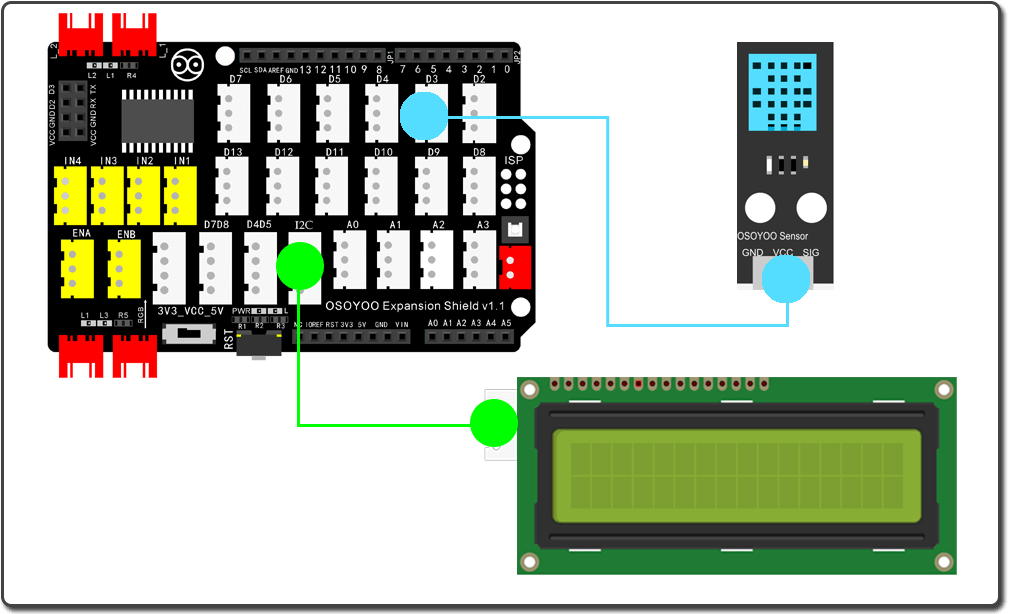

Passo 1) Se non avete installato il software mBlock nel vostro PC, leggete Lezione 1, scarica e installa il software.
Passo 2) Eseguire il software mBlock PC facendo doppio clic sull’adorabile icona Panda. Trascinare e rilasciare il file osoyoo_uno_mext (scaricato al punto 1) al software mBlock come segue:

Ora vedrai un nuovo firmware del dispositivo in mBlock, vedi immagine seguente:

Ora il software mBlock e il firmware del dispositivo OSOYOO_UNO sono stati installati con successo nel nostro PC!
Ora vi mostreremo come usare i blocchi per trasformare questa idea in realtà.
Passo 1: Clicca su Control, poi trascina e rilascia il blocco Forever nell’area di programmazione, come segue:

Passo 2: Clicca su Events, e metti il blocco when Arduino Uno starts up all’inizio:

Passo 3: Clicca su Show , aggiungi 2 blocchi LCD prints dentro il blocco forever:
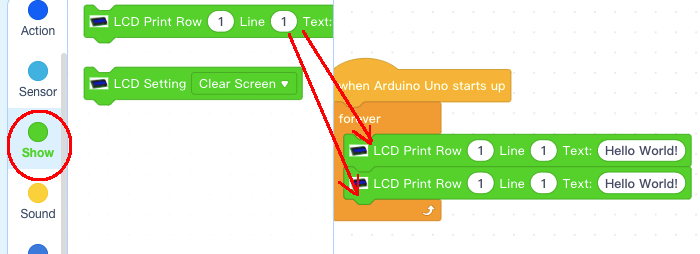
Passo 4: Clicca su Operator, aggiungi 2 blocchi join apple banana dentro il campo di testo LDC print blocks, poi cambiare la banana superiore in C e la banana inferiore in %..
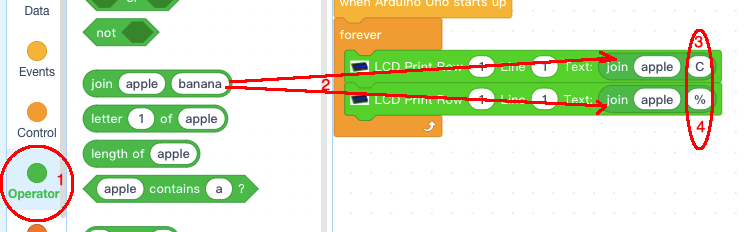
Passo 5: Clicca sulla categoria Sensor, aggiungi 2 blocchi Read DHT11 dentro il campo del blocco join,
cambiare il numero della linea LCD inferiore da 1 a 2,
cambiare entrambi i pin del sensore DHT11 da 1 a 3,
cambiare il campo inferiore del display da Temperature a Humidity:
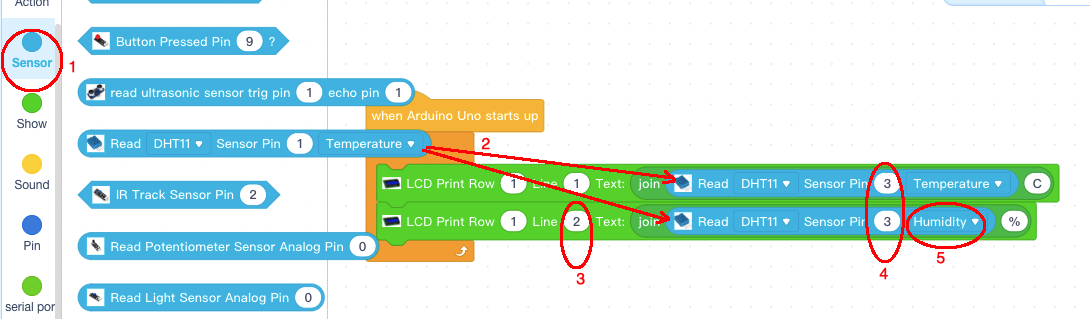
Ora abbiamo completato la programmazione dei blocchi. I blocchi finali appaiono come segue:
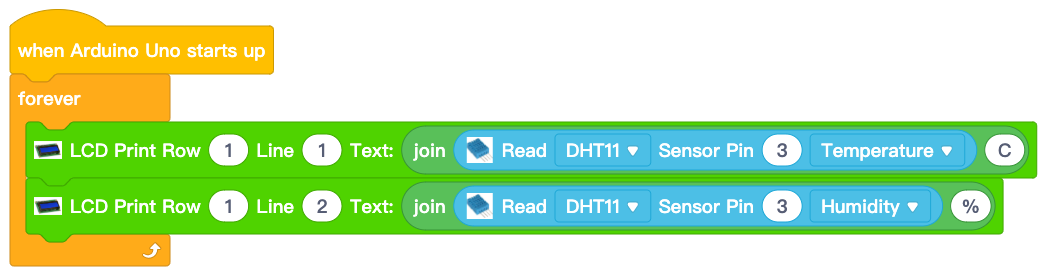
Carica il programma su Arduino
1) è necessario fare clic sul pulsante Connect nella parte inferiore del software mBlock, si vedrà una finestra USB pop-up,
2) selezionare la casella di controllo Show all connectable device, quindi apparirà un menu a discesa del dispositivo,
3) seleziona la tua porta Arduino dal menu a discesa del dispositivo
4) clicca sul pulsante Connect per collegare il tuo PC ad Arduino

5)Dopo che il PC è collegato alla scheda Arduino UNO, fare clic sul pulsante Carica nella parte inferiore del software, quindi il codice verrà caricato sulla scheda Arduino UNO:

Prova il programma:
Quando si esegue il display LCD, si vedrà la temperatura del display LCD nella prima riga e l’umidità nella seconda riga, simile a quanto segue:
24.50C
70.05%
Se non riesci a vedere nessun display, potresti aver bisogno di usare un cacciavite per regolare la vite della luminosità nella parte posteriore dell’LCD, vedi immagine seguente: